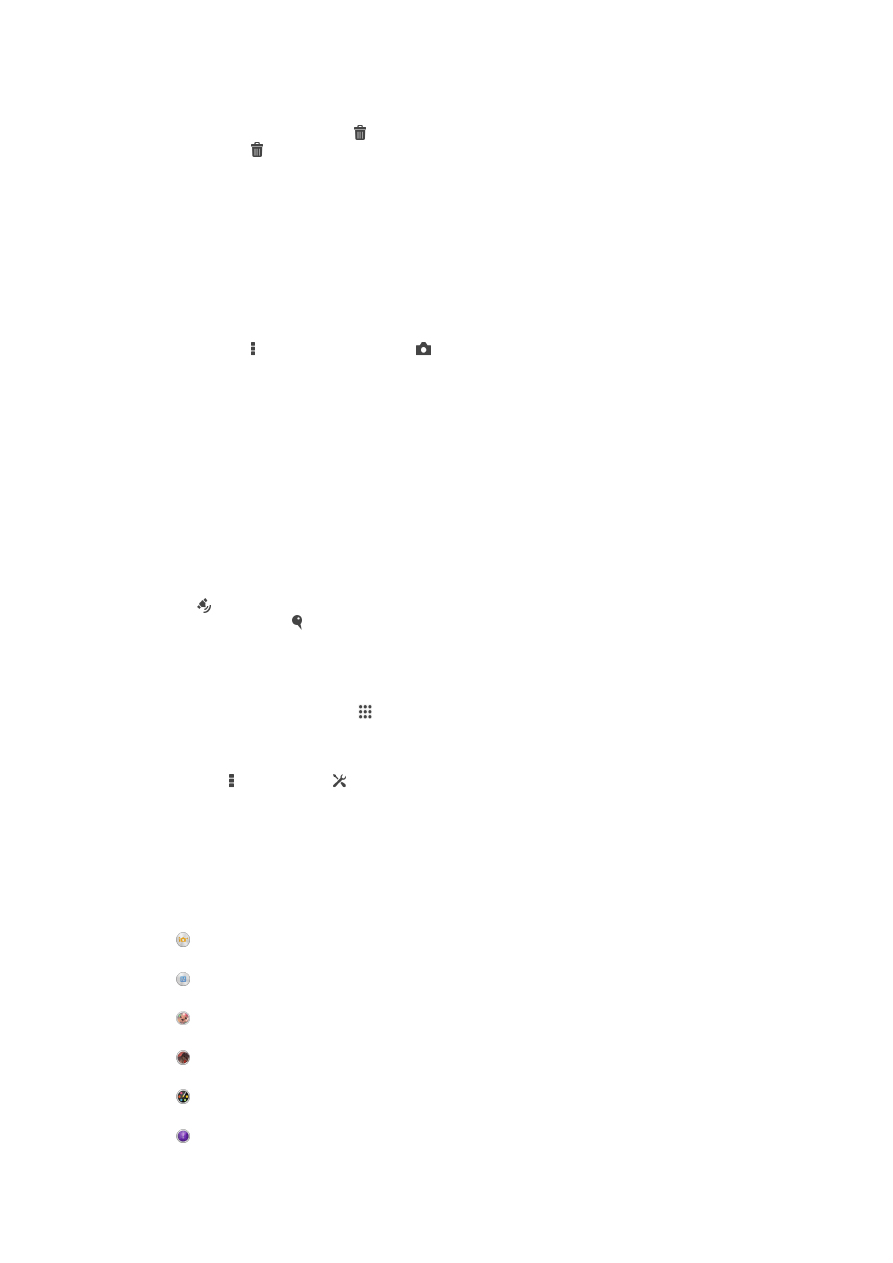
Generelle kamerainnstillinger
Oversikt over innstillinger for opptaksmodus
Fremragende auto
Optimaliser innstillingene slik at de passer til alle motiver.
Manuelt
Juster kamerainnstillingene manuelt.
Ufokusert bakgrunn
Gjør bakgrunnen på bildene uklare for å få motivet til å se skarpere ut.
AR-effekt
Ta bilder med virtuelle motiver og aktører.
Kreativ effekt
Bruk effekter på bilder og videoer.
Timeshift burst
71
Dette er en Internett-versjon av denne publikasjonen. © Skriv ut bare til eget bruk.
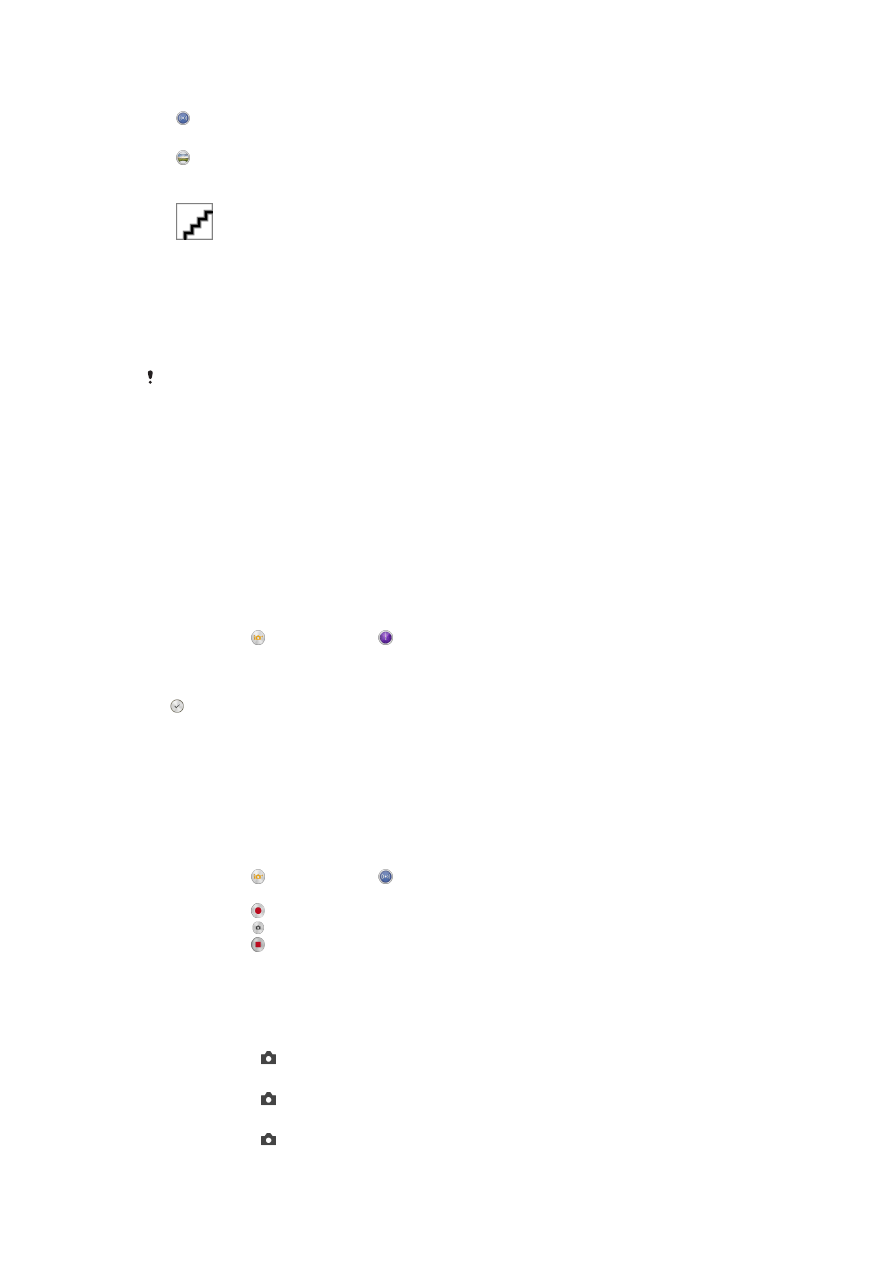
Finn det beste bildet i en bildeserie.
Social live
Kringkast direktevideo til Facebook™.
Sweep Panorama
Bruk denne innstillingen til å ta panoramabilder med vindvinkel. Trykk på skjermen og vri kameraet i
en jevn bevegelse fra den ene siden til den andre.
Portrettretusjering
Ta bilder med portrettstiler i sanntid.
Info-eye™
Info-eye™-appen hjelper deg å søke etter informasjon om ting rundt deg ved å bruke
kamerasøkeren. Du kan f.eks. ta et bilde av et landemerke og motta informasjon om den
rett på skjermen. Eller du kan ta et bilde av en bok eller skanne en QR Code og få
omgående bakgrunnsinformasjon.
Info-eye™ gjengkjenner bare valgte landemerker eller objekter.
AR-effekt
AR-effekter kan brukes på dine bilder for å gjøre dem mer morsomme. Denne
innstillingen brukes til å integrere 3D-motiver i dine bilder når du tar dem. Helt enkelt velg
motivet du vil ha, og juster plasseringen i søkeren.
Timeshift burst
Kameraet tar 61 bilder i serie i løpet av to sekunder – ett sekund før og etter at du trykker
kameratasten. Slik kan du gå tilbake å finne det perfekte bildet.
Slik bruker du Timeshift burst
1
Aktiver kameraet.
2
Ta hurtig på , og velg deretter .
3
Trykk kameratasten helt ned og slipp, for å ta bildet. Bildene som ble tatt, vises i
miniatyrvisningen.
4
Bla gjennom miniatyrene, og velg bildet som skal lagres, og ta deretter hurtig på
.
Social live
Social live er et kameratakingsmodus som brukes til direkte videoavspilling på din
Facebook™-side. Du må ha en aktiv Internett-tilkobling og være logget på Facebook™.
Videoene kan være inntil 10 minutter lange.
Slik kringkaster du direktevideo med Social live
1
Aktiver kameraet.
2
Ta hurtig på , og velg deretter .
3
Logg på Facebook™-kontoen.
4
Ta hurtig på for å starte kringkasting.
5
Ta hurtig på for å ta et bilde under kringkasting.
6
Ta hurtig på for å stoppe kringkasting.
Hurtiglasting
Bruk innstillingene for hurtiglasting til å starte kameraet når skjermen er låst.
Bare start
Når du har dratt oppover, går hovedkameraet ut av hvilemodus.
Start og ta bilde
Når du har dratt oppover, går stillbildekameraet ut av hvilemodus, og det tas et bilde.
Start og spill inn video
Når du har dratt oppover, går videokameraet ut av hvilemodus og starter opptaket.
72
Dette er en Internett-versjon av denne publikasjonen. © Skriv ut bare til eget bruk.
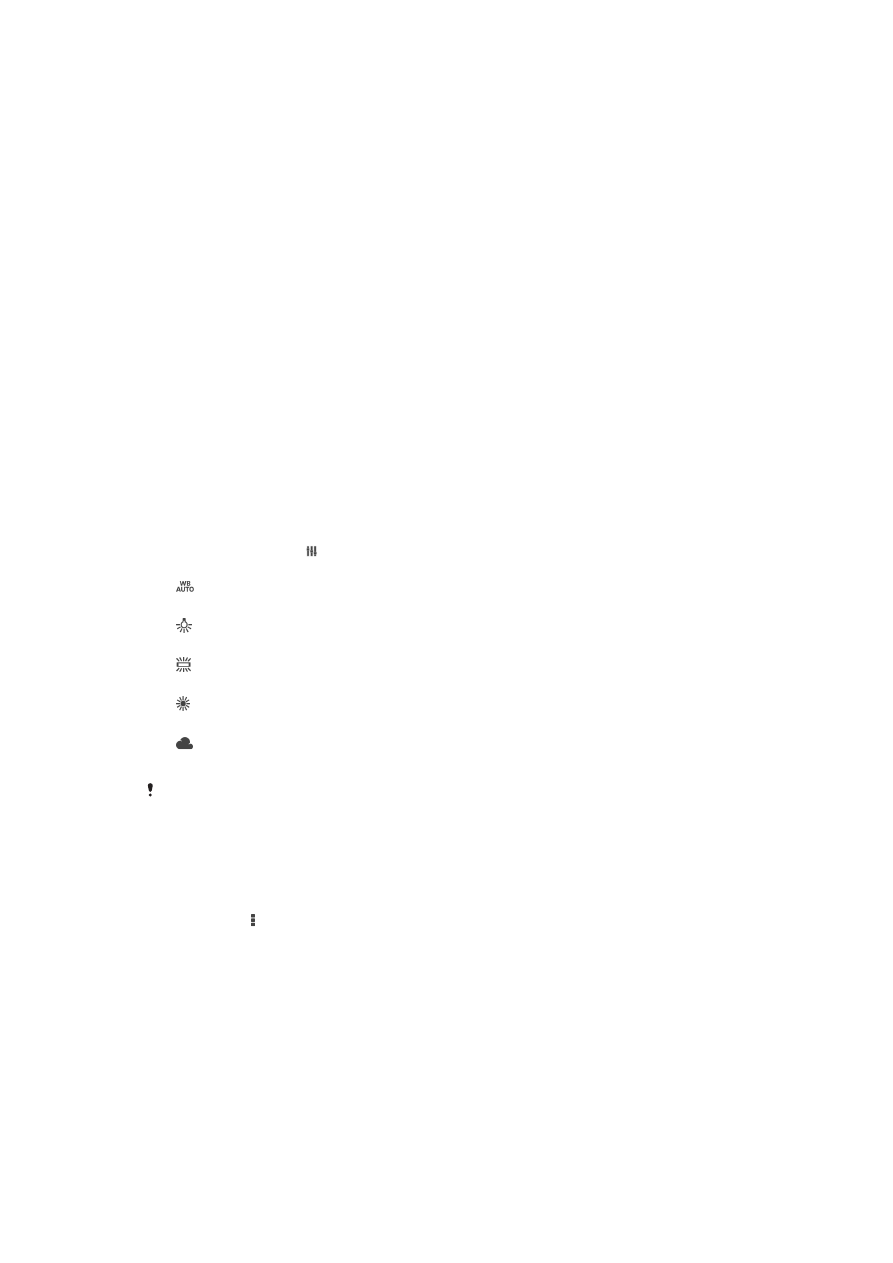
Av
Geotagging
Kategoriser bilder med detaljer om hvor du tok dem.
Berøringsopptak
Identifiser et fokusområde, og berør deretter kameraskjermen med fingeren. Bildet blir
tatt i det øyeblikket du slipper opp fingeren.
Lukkerlyd
Velg å slå på eller av lukkerlyden når du tar spiller av en video.
Datalagring
Du kan velge å lagre data enten på et fjernbart SD-kort eller på enhetens intern lagring.
Intern lagring
Bilder og videoer lagres på enhetens minne.
SD-kort
Bilder og videoer lagres på SD-kortet.
Hvitbalanse
Denne funksjonen justerer fargebalansen i henhold til lysforholdene. Ikonet for
hvitbalanseinnstilling er tilgjengelig på kameraskjermen.
Auto
Justerer fargebalansen automatisk i henhold til lysforholdene.
Glødelampe
Justerer lysbalansen for varme lysforhold, for eksempel under lyspærer.
Fluorescerende
Justerer fargebalansen for lysstoffbelysning.
Dagslys
Justerer fargebalansen for sollys.
Overskyet
Justerer fargebalansen ved skyet værforhold.
Denne innstillingen er bare tilgjengelig i
Manuelt opptaksmodus.